iPhone手机上的图标大小可以根据个人喜好进行调整,让手机界面更加个性化,调整图标大小可以让用户更加方便地使用手机,提高手机的使用体验。想要调整iPhone图标大小的用户可以通过简单的设置操作来实现,让手机界面更加符合自己的喜好和习惯。通过调整图标大小,用户可以更加轻松地找到自己需要的应用程序,提高手机的使用效率。
如何调整iPhone图标大小
具体步骤:
1.打开iPhone手机,找到设置,点击【设置】按钮。
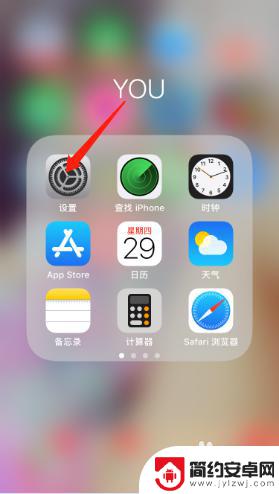
2.找到显示与亮度,点击【显示与亮度】按钮。
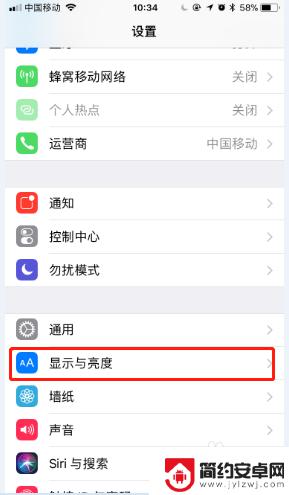
3.找到视图,点击【视图】按钮。
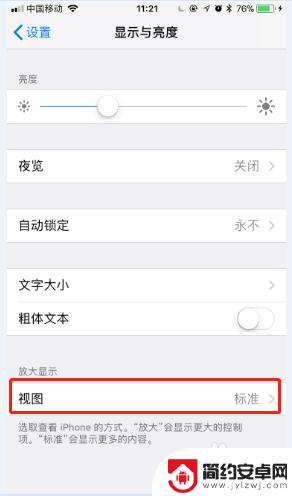
4.选择【标准】就是我们平常默认的图标。左右切换下面的图片可以查看不同内容的效果。
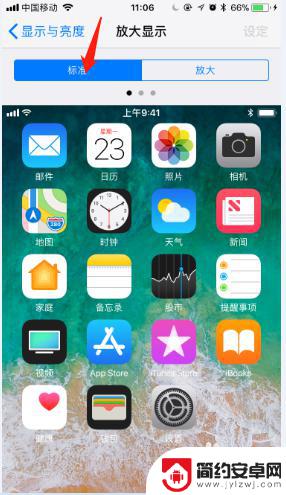
5.选择【放大】就是放大后的图标。左右切换下面的图片可以查看放大后内容的效果。
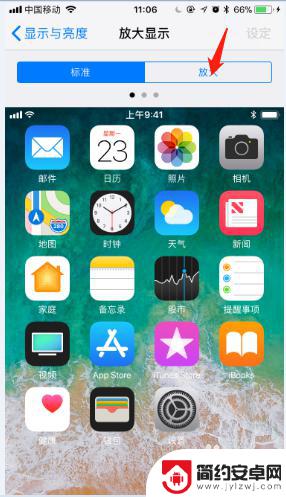
6.图标更改设置好以后,点击一下右上角设定按钮。再次点击使用,随后手机系统会自动进行设置。
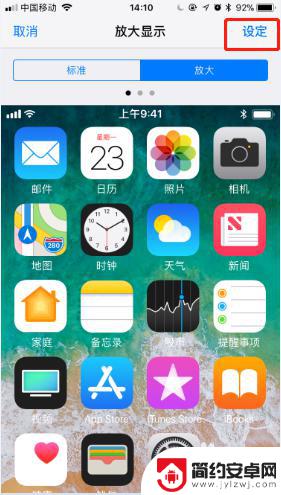
以上就是调整苹果手机图标的全部内容,有需要的用户可以按照以上步骤进行操作,希望能对大家有所帮助。










